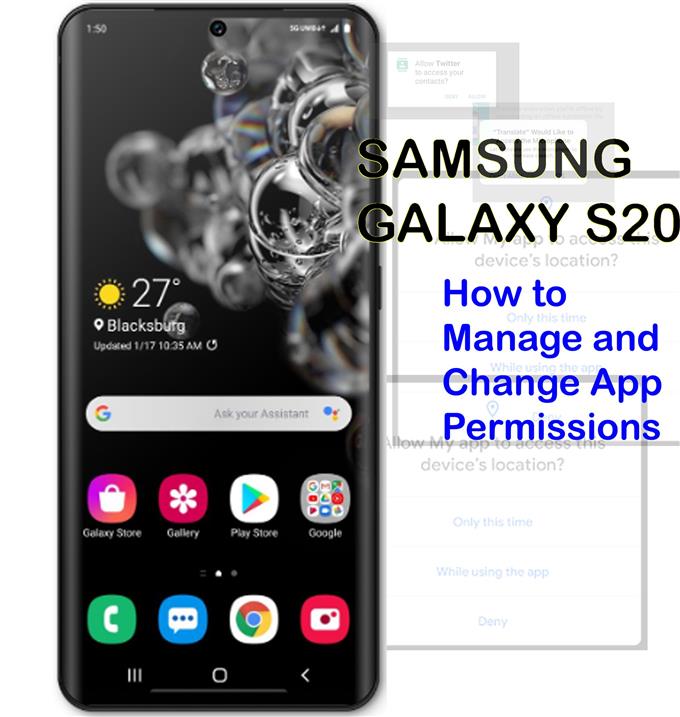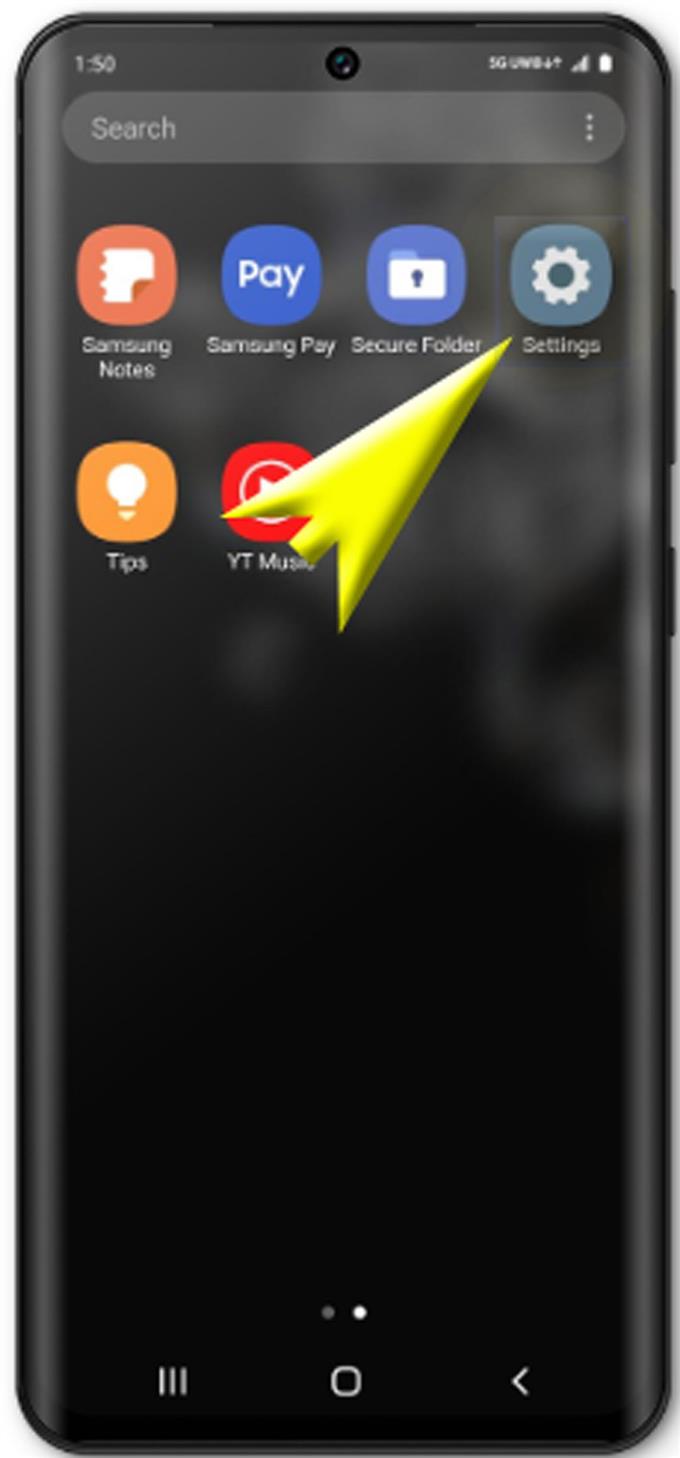აპლიკაციის ნებართვები ჩვეულებრივ იჩენს თავს, როდესაც პირველად გახსნით აპლიკაციას თქვენს ტელეფონში. ასეთი ფუნქცია შექმნილია ყოველი საბოლოო მომხმარებლის კონფიდენციალურობის და უსაფრთხოების მიხედვით, გარკვეული პროგრამის გამოყენებისას.
იმისთვის, რომ მოგაწოდოთ ინფორმაცია, თუ როგორ უნდა მართოთ აპის ნებართვები თქვენს ახალ Samsung Galaxy S20 სმარტფონზე, მე გამოვყავი მარტივი გზა, როგორც უფასო მითითება. აქ მოცემულია სწრაფი სახელმძღვანელო, თუ როგორ უნდა მართოთ და შეცვალოთ Galaxy S20 აპლიკაციის ნებართვები.
ჩვეულებრივი შემთხვევები, როდესაც საჭიროა აპლიკაციების ნებართვების მართვა, არის, როდესაც აპლიკაციების განახლებები ხელმისაწვდომია, ასევე თქვენს ტელეფონში ახალი აპის დამონტაჟების.
როგორც წესი, ახლახან დაყენებული პროგრამები ითხოვენ თქვენი ტელეფონის მდებარეობის გამოყენების ნებართვას. ეს ჩვეულებრივ შემთხვევებში ხდება მდებარეობებზე დაფუძნებულ აპლიკაციებს შორის, რადგან მათ დასჭირდებათ თქვენი მიმდინარე მდებარეობის ინფორმაცია, რათა იმუშაონ, როგორც იქნა. მსგავსი შემთხვევების დროს რეკომენდებულია ამ აპებისთვის ნებართვის გაცემა. ფიქრი აღარ არის საჭირო, რადგან ყოველთვის შეგიძლიათ შეიტანოთ საჭირო ცვლილებები პროგრამის ნებართვაში და შესაბამისად შეცვალოთ პროგრამის დონის ნებართვები.
წაიკითხეთ იმის შესახებ, რომ გაიგოთ თუ სად იპოვოთ და როგორ უნდა მართოთ ამ პარამეტრების ახალი Samsung Galaxy S20 ტელეფონის ტელეფონი.
მარტივი ნაბიჯები Galaxy S20 აპლიკაციის ნებართვების შესაცვლელად
დრო სჭირდება: 5 წუთი
ქვემოთ მოცემულია სტანდარტული ნაბიჯები, რომლითაც დაშვებულია სანქციები Samsung Galaxy S20 სმარტფონში. ეს უნდა იყოს საილუსტრაციო მითითებისთვის, განსაკუთრებით მათთვის, ვინც Android- ში ჯერ კიდევ ახალია Galaxy S20- ით, როგორც პირველი Android მოწყობილობა. ამ შემდეგი ნაბიჯების ამსახველი ეკრანის სურათები ასევე მოცემულია იმ შემთხვევაში, თუ თქვენ გიჭირთ მითითებების შესრულება.
- დასაწყებად, გადადით საწყის ეკრანზე, შემდეგ კი ზემოთ ჩამოიხრეთ ქვემოდან.
ეს ჟესტი აიღებს პროგრამების ეკრანს.

- პროგრამების ეკრანზე, მარჯვნივ დაუბრუნდით პარამეტრებს.
შემდეგი ეკრანი გამოჩნდება სისტემის ძირითადი პარამეტრებით და კონფიგურაციის პარამეტრებით.

- შეეხეთ შეტყობინებებს.
ეს საშუალებას მოგცემთ წვდეთ შეტყობინებების პარამეტრს სტატუსის ზოლზე, აპლიკაციის შეტყობინებებზე, ნუ შეუშალოთ ფუნქციები და სხვა შესაბამისი ფუნქციები.

- შეტყობინებების ეკრანიდან ეკრანიდან ქვემოთ და შეეხეთ ყველა სანახავად ყველა ვარიანტს.
ამით თქვენ ნახავთ შეტყობინებების უფრო მეტ ვარიანტებს კონფიგურაციისთვის, მათ შორის პროგრამებისთვის.

- შეარჩიეთ აპლიკაცია App შეტყობინებების ეკრანიდან, მისი პარამეტრების კონფიგურაციისთვის.
ამ სახელმძღვანელოს გასაგრძელებლად, ჩვენ შეარჩევს პირველივე აპლიკაციას ჩამონათვალში, რომელიც არის Რჩევები.

- Tips პროგრამის შეტყობინებების ეკრანზე აირჩიეთ სასურველი ნებართვა, რომ ჩართოთ ან გამორთოთ. უბრალოდ შეეხეთ შეცვლას, რომელიც გსურთ შეცვალოთ ნებართვის ვარიანტის გვერდით.
თქვენ შეგიძლიათ აირჩიოთ შეტყობინებები, ზოგადი შეტყობინებები და კონტექსტზე დაფუძნებული რჩევები.

ასევე შეგიძლიათ გამოიყენოთ უფრო მეტი ვარიანტი, რომლითაც შეგიძლიათ ტელეფონზე განაცხადის ინდივიდუალური ნებართვების გასწორება.
ამისათვის მოგიწევთ წვდომა პარამეტრები წადი პროგრამები -> სხვა პარამეტრები მენიუ. იქიდან უნდა ნახოთ ვარიანტი სისტემის პროგრამების ჩვენება. როდესაც იქ ხართ, შეარჩიეთ სასურველი პროგრამა და შემდეგ შეეხეთ, რომ ამ აპლიკაციისთვის ნებართვა ჩართოთ ან გამორთოთ თქვენი ტელეფონის კამერის, საცავის და სხვა სისტემის ფუნქციების გამოყენება..
იმ შემთხვევაში, როდესაც თქვენ უკვე დაშვებულობთ პროგრამას გამოიყენოს კონკრეტული ნებართვა, უბრალოდ შეცვალეთ თქვენი ტელეფონის პარამეტრები, რომ გამორთოთ ნებართვა ამ პროგრამისთვის.
ამისათვის თქვენ უნდა შეხვიდეთ თქვენი ტელეფონის პარამეტრების აპარატში, შემდეგ მოძებნოთ და შეარჩიოთ პროგრამის ნებართვები მოცემული ვარიანტებიდან. შემდეგ მენიუში, შეეხეთ ნებართვას, რომ ნახოთ რომელი პროგრამები იყენებენ მას. შემდეგ ჩართეთ შეცვლა იმ აპ (ებ) ის გვერდიდან, რომელზეც გსურთ წვდომის ჩართვა ან გამორთვა.
უნდა აღინიშნოს, რომ ნებართვების გამორთვა შეიძლება გამოიწვიოს გარკვეულმა პროგრამებმა ფუნქციონირების დაკარგვის გამო.
ეს ყველაფერი მოიცავს ამ სახელმძღვანელოში. გთხოვთ, გამოაქვეყნოთ უფრო სრულყოფილი გაკვეთილების, რჩევებისა და ხრიკების შესახებ, რომლებიც დაგეხმარებათ მაქსიმალურად ისარგებლოთ თქვენი ახალი Samsung Galaxy S20 სმარტფონით..
თქვენ ასევე შეგიძლიათ ნახოთ ჩვენი YouTube არხი მეტი სმარტფონის ვიდეო გაკვეთილების და პრობლემების სახელმძღვანელო სანახავად.
ასევე წაიკითხეთ: როგორ დავაყენოთ Galaxy S20 მობილური ცხელი წერტილი და გავაზიაროთ Wi-Fi კავშირი